热门标签
热门文章
- 1没有任何机械基础,如何自学机械设计?_先学机械原理还是机械设计
- 2壁纸小程序Vue3(分类页面和用户页面基础布局)
- 3基于计算机视觉的交通信号违章检测系统(闯红灯违章检测)
- 4Stable Video Diffusion(SVD)安装和测试_stable video diffusion 安装
- 5使用深度学习识别验证码
- 6【ROS-4】视觉停障--ZED2_/zed2i/zed_node/depth/depth_registered
- 75G+AI,智能视频的下一步怎么走?百度云智技术论坛带你一探究竟!_科技云视频板块下一步怎样走
- 8YOLOv8有效涨点,增强型 YOLOV8 与多尺度注意力机制特征融合,附代码,详细步骤_yolov8 中多尺度融合
- 9美国北卡教堂山分校Jeff Dangl组植物微生物组博士后招聘(植物微生物互作领域第一高引学者)...
- 10[xboard]real6410-6.1 移植kernel 5.4.272
当前位置: article > 正文
2021-11-18 Android APP安装后不在桌面显示图标的一个方法_去掉apk安装后的桌面图标
作者:菜鸟追梦旅行 | 2024-03-27 20:53:47
赞
踩
去掉apk安装后的桌面图标
一、有时候安装一个app,不想在桌面上显示图标,而是在其他地方调出这个程序。 要想在桌面不显示图标,只需注释掉APP入口Activity中的<category android:name="android.intent.category.LAUNCHER" />即可,或者把下面的LAUNCHER改成DEFAULT也是可以。

二、Android 系统里面温度提示框就是用这个形式,不显示图标,然后收到广播后显示activity。
1、vendor\mediatek\proprietary\packages\apps\BatteryWarning\AndroidManifest.xml

2、vendor\mediatek\proprietary\packages\apps\BatteryWarning\src\com\mediatek\batterywarning\BatteryWarningReceiver.java

三、实例测试,一个app不显示图标,然后用另外一个app按下一个button去打开这个app。
1、不显示图标的app代码
src\main\AndroidManifest.xml
- <?xml version="1.0" encoding="utf-8"?>
- <manifest xmlns:android="http://schemas.android.com/apk/res/android"
- package="com.giada.youtube">
-
- <application
- android:allowBackup="true"
- android:icon="@mipmap/ic_launcher"
- android:label="@string/app_name"
- android:roundIcon="@mipmap/ic_launcher_round"
- android:supportsRtl="true"
- android:theme="@style/Theme.Youtube">
- <activity android:name=".MainActivity">
- <intent-filter>
- <action android:name="android.intent.action.MAIN" />
-
- <category android:name="android.intent.category.DEFAULT" />
- </intent-filter>
- </activity>
- </application>
-
- </manifest>

src\main\java\com\giada\youtube\MainActivity.java
- package com.giada.youtube;
-
- import androidx.appcompat.app.AppCompatActivity;
-
- import android.os.Bundle;
-
- public class MainActivity extends AppCompatActivity {
-
- @Override
- protected void onCreate(Bundle savedInstanceState) {
- super.onCreate(savedInstanceState);
- setContentView(R.layout.activity_main);
- }
- }
2、另外一个app的代码
layout\activity_main.xml
- <?xml version="1.0" encoding="utf-8"?>
- <androidx.constraintlayout.widget.ConstraintLayout xmlns:android="http://schemas.android.com/apk/res/android"
- xmlns:app="http://schemas.android.com/apk/res-auto"
- xmlns:tools="http://schemas.android.com/tools"
- android:layout_width="match_parent"
- android:layout_height="match_parent"
- tools:context=".MainActivity">
-
- <TextView
- android:layout_width="wrap_content"
- android:layout_height="wrap_content"
- android:text="Hello World!"
- app:layout_constraintBottom_toBottomOf="parent"
- app:layout_constraintLeft_toLeftOf="parent"
- app:layout_constraintRight_toRightOf="parent"
- app:layout_constraintTop_toTopOf="parent" />
-
- <Button
- android:id="@+id/btn_open_app"
- android:layout_width="wrap_content"
- android:layout_height="wrap_content"
- android:text="Open"
- tools:layout_editor_absoluteX="196dp"
- tools:layout_editor_absoluteY="186dp"
- android:onClick="onClick"/>
-
- </androidx.constraintlayout.widget.ConstraintLayout>

com\giada\google\MainActivity.java
- package com.giada.google;
-
- import androidx.appcompat.app.AppCompatActivity;
-
- import android.content.ComponentName;
- import android.content.Intent;
- import android.os.Bundle;
- import android.view.View;
- import android.widget.Toast;
-
- public class MainActivity extends AppCompatActivity {
-
- @Override
- protected void onCreate(Bundle savedInstanceState) {
- super.onCreate(savedInstanceState);
- setContentView(R.layout.activity_main);
- }
- public void onClick(View view) {
- switch (view.getId()) {
- case R.id.btn_open_app:
- /*
- * Intent intent = getPackageManager().getLaunchIntentForPackage(
- * "com.example.noicontest"); if (intent != null) { //
- * startActivity(intent); } else {
- * Toast.makeText(getApplicationContext(), "No this APP,Please install it firstly!",
- * Toast.LENGTH_LONG).show(); }
- */
-
- Intent intent = new Intent();
- ComponentName cn = new ComponentName("com.giada.youtube","com.giada.youtube.MainActivity");
- intent.setComponent(cn);
- intent.setAction("android.intent.action.MAIN");
- try {
- startActivityForResult(intent, RESULT_OK);
- } catch (Exception e) {
- Toast.makeText(this, "No this APP,Please install it firstly!",Toast.LENGTH_SHORT).show();
- }
- break;
-
- default:
- break;
- }
- }
- }

2、运行效果
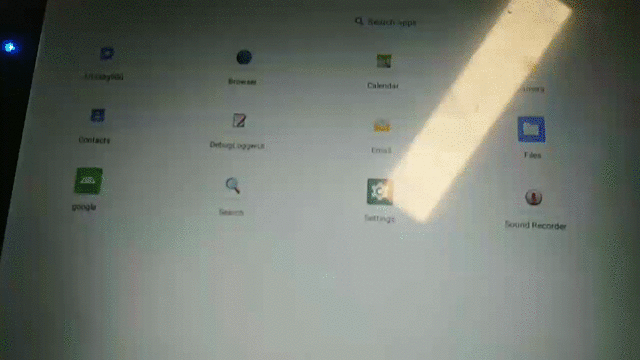
四、参考文章
声明:本文内容由网友自发贡献,不代表【wpsshop博客】立场,版权归原作者所有,本站不承担相应法律责任。如您发现有侵权的内容,请联系我们。转载请注明出处:https://www.wpsshop.cn/w/菜鸟追梦旅行/article/detail/326858
推荐阅读
相关标签


